cad2018简体中文版是Autodesk欧特克官网针对中国用户而最新发布的CAD制图软件,借助于autocad2018设计人员可以创建令人震撼的二维和三维设计,将各种形式的设计创意化为令人赞叹的实际作品、轻松将二维设计转化为数字三维对象,将您脑海中的设计变为全尺寸标注的实际图形。autocad2018功能更强大,拥有完善的性能、更为便捷的使用、更为强大的工具、对多种平台和设备的支持,所有这些都有助于简化、连接和个性化您的AutoCAD体验,可以加快二维和三维设计、文档编制和协作流程,同时新的图形硬件能获得更好、更快的可礼化效果。
autocad2018软件中的新功能助您走在设计领域的前沿。使用高效的创新工具,可创建和共享精确图形。通过使用简单工具修复外部参照文件的中断路径,从而节省时间并最大程度地减少阻碍。使用SHX文字识别工具,可快速将输入的PDF几何图形转换为文字对象。此外,借助易于使用的移动应用程序,您还可以随时随地充分利用AutoCAD的强大功能。
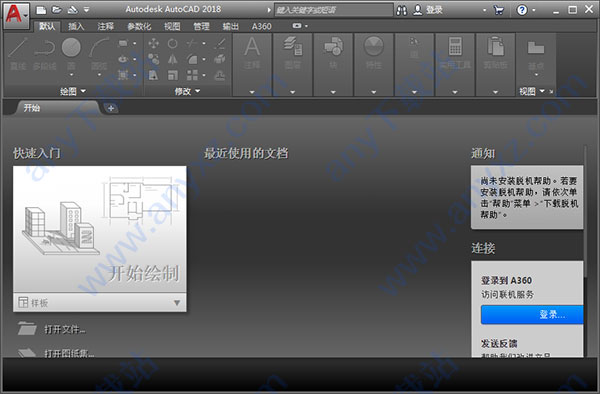
autocad2018安装教程:
1.下载解压后,得到安装文件“AutoCAD_2018_Simplified_Chinese_Win_32bit_dlm.sfx.exe”。
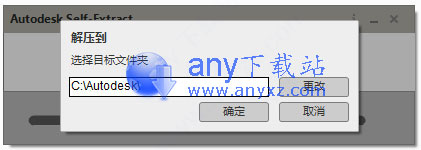
2.点击开始解压,如果用户的电脑安装了360安全卫士会弹出提示,请选择“允许程序所有操作”。
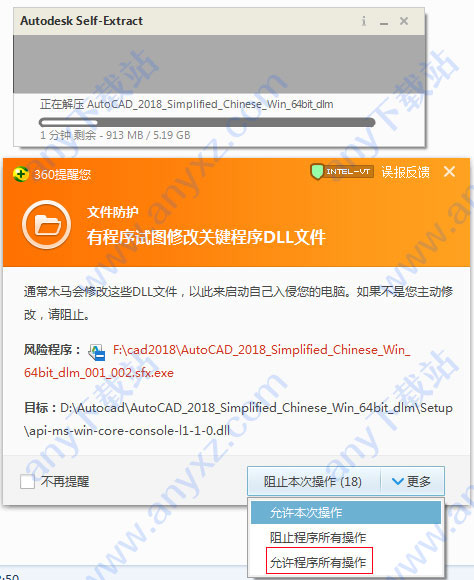
3.安装界面弹出,默认就是简体中文版,点击安装按纽。
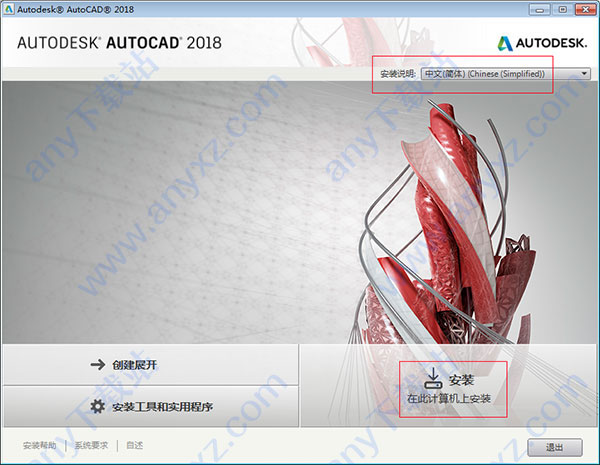
4.接受autocad2018的许可及服务协议。
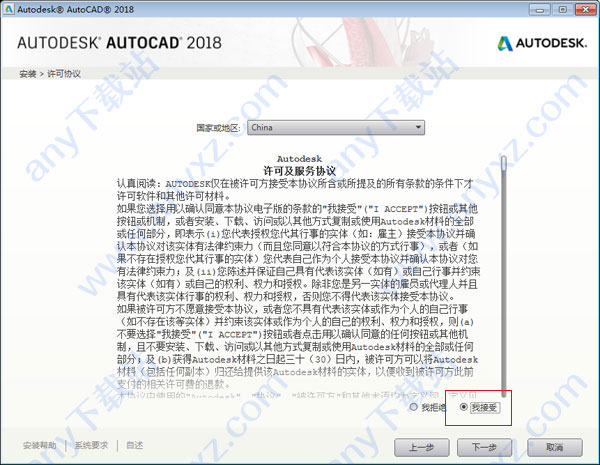
5.配置安装时:建议全部选择安装,安装路径用户可以根据需要自定义。
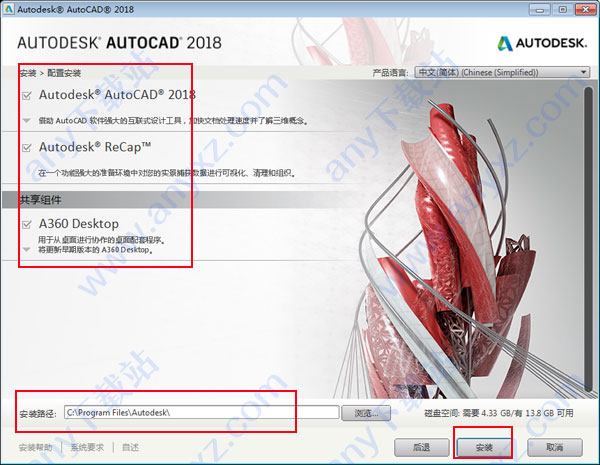
6.安装过程中,软件会自动安装必要的组件,如vc2008等。
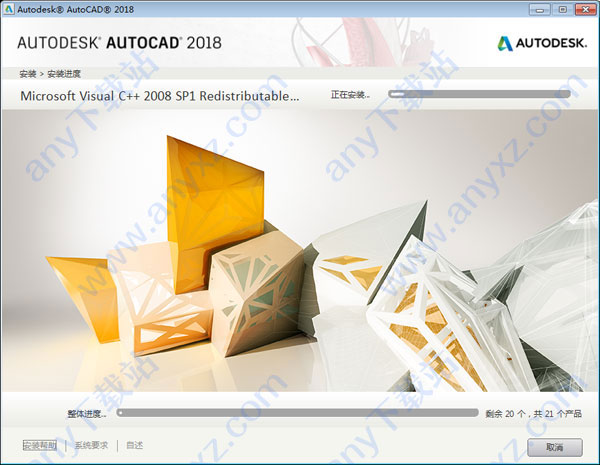
7.成功安装好cad2018软件。
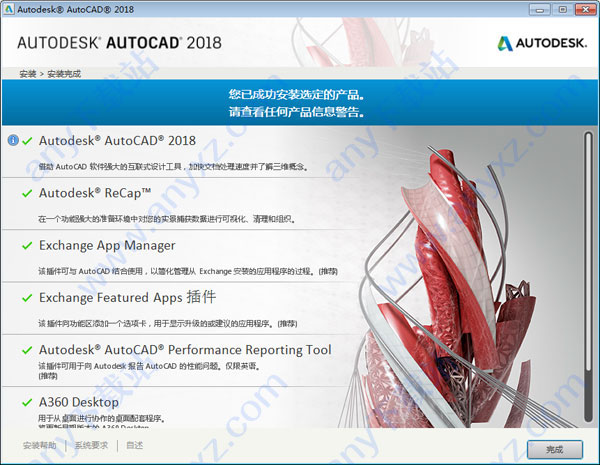
8.这时弹出必须重新启动系统,才能使cad2018的配置生效,选择“是”重启。
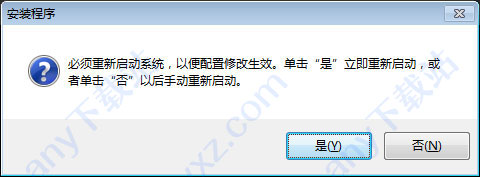
9.运行桌面autocad2018快捷方式开始激活软件,首先将电脑的网络断开,直接拨了网线(非常重要的一步,否则后面激活不了),再点击“输入序列号”。
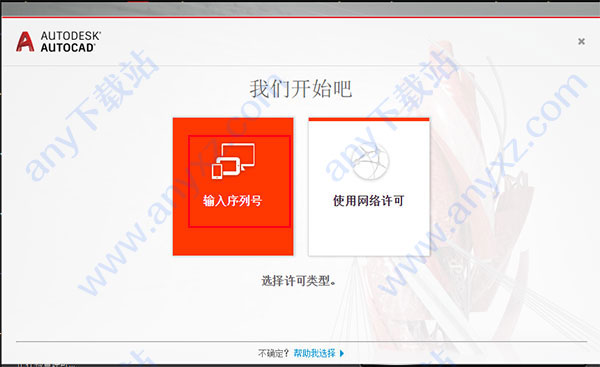
10.选择“我同意”。
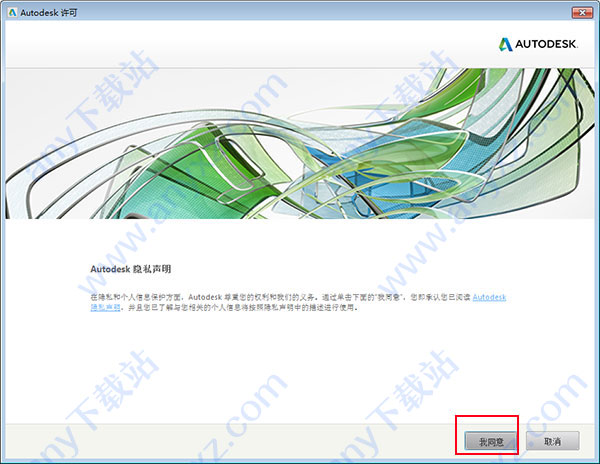
11.点击“激活”。
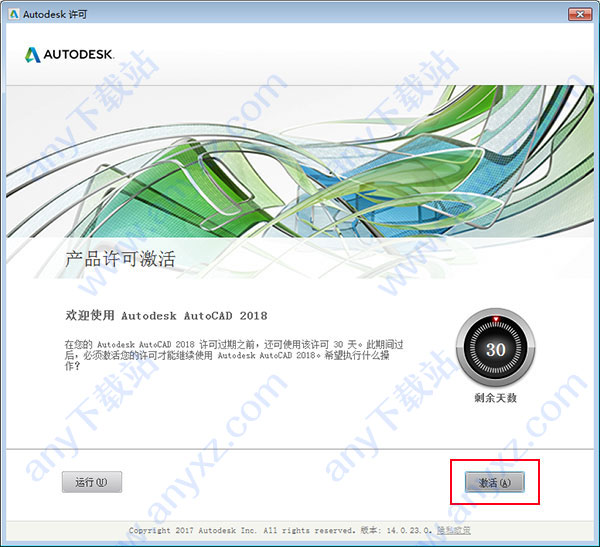
12.输入随意一组cad2018序列号“666-69696969, 667-98989898, 400-45454545,066-66666666”,输入密钥“001J1”。

13.这里弹出cad2018激活选项,先将“申请码【X96Q H5SF W3VA FHQW E3X2 G8ZS 7UNK HYPZ】”复制出来。
14.以管理员身份打开软件包中的cad2018注册机,点击“Patch”出现“successfully patch”提示;
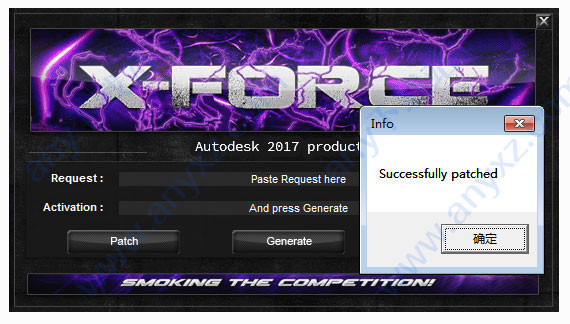
15.再将“申请码”复制到注册机的第一项中,点击“Generate”生成激活码。
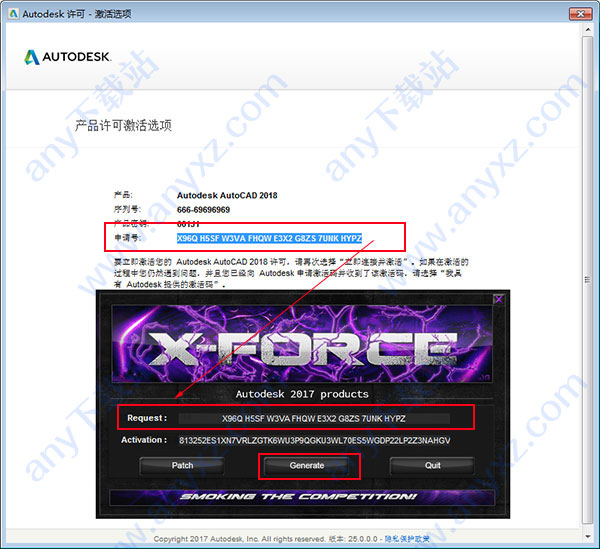
16.将激活码复制到下文框中,点击下一步。
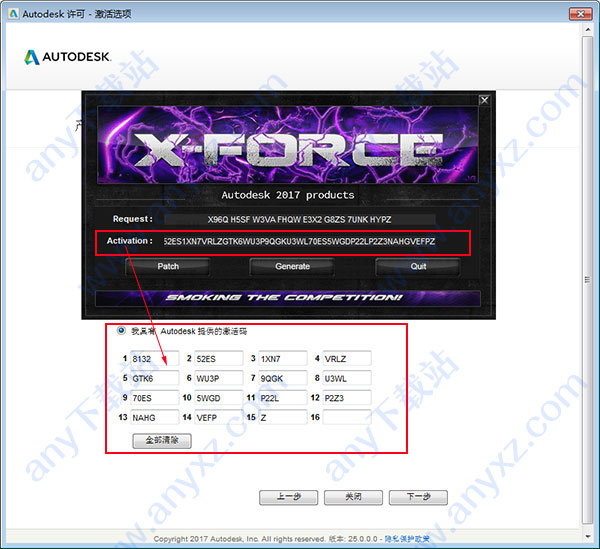
17.autocad2018成功激活,现在可以免费使用。
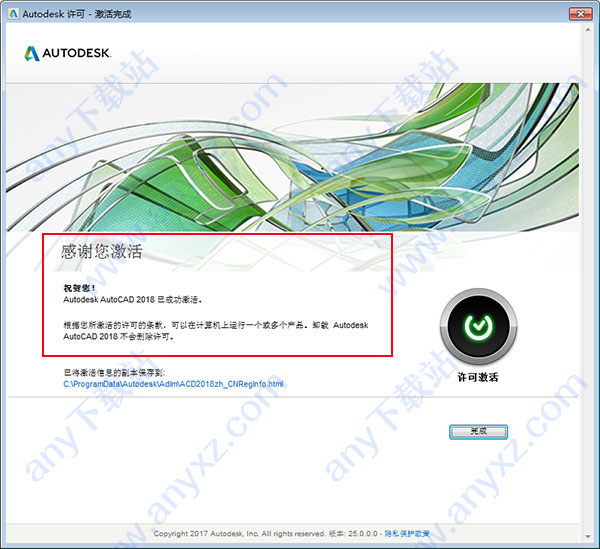
18.操作界面如下:
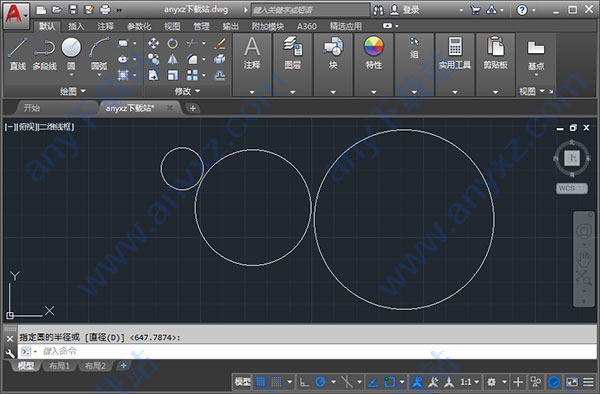
cad2018新功能摘要
以下内容概述了对autocad2018所做的更改,包括AutoCAD 2017更新版本。
一.高分辨率 (4K) 监视器支持
光标、导航栏和 UCS 图标等用户界面元素可正确显示在高分辨率 (4K) 显示器上。对大多数对话框、选项板和工具栏进行了适当调整,以适应 Windows 显示比例设置。 为了获得最佳效果,由于操作系统限制,请使用 Windows 10,并使用支持 DX11 的图形卡。
二.PDF 输入
从 AutoCAD 图形生成的 PDF 文件(包含 SHX 文字)可以将文字存储为几何对象。您可以使用 PDFSHXTEXT 命令将 SHX 几何图形重新转换为文字,现在包含一个选项来使用最佳匹配 SHX 字体。TXT2MTXT 命令已通过多项改进得到增强,包括用于强制执行均匀行距的选项。
主命令:PDFIMPORT、PDFSHXTEXT、TXT2MTXT
三.视觉体验
这些改进包括以下内容:
1.图案填充显示和性能得到增强。
2.受支持图形卡的反走样和高质量图形设置现在可彼此独立控制。
3.在任何情况下,屏幕外选择都可按预期运作。
4.现在可通过“选项”对话框的“显示”选项卡上的“颜色”按钮,将创建和编辑对象时出现的橙色拖引线设为任意颜色。
主系统变量:LINESMOOTHING、HQGEOM、SELECTIONOFFSCREEN、OPTIONS
四.外部参照路径
外部参照的默认路径类型现已设置为“相对”。有两个新路径选项可用:“选择新路径”和“查找并替换”。附加功能包括以下内容:
1.在修复缺失的外部参照路径时,您现在可以为其他缺失的参照文件应用相同的路径。
2.将宿主图形保存到新位置时,系统将提示您更新外部参照的相对路径。
3.当某个外部参照已选定时,“外部参照”选项板中的“更改路径类型”选项现在将反映当前路径类型。当前路径类型不可访问,这样您便可以知道哪个路径类型为当前路径类型。
4.您可以为未命名文件附着具有相对路径类型的参照。
主命令和系统变量:EXTERNALREFERENCES、REFPATHTYPE
五.三维图形性能
当使用带有以下三维视觉样式的 3DORBIT 以及平移和缩放时,其他性能已得到改进:线框、真实和着色。为获得最佳效果,我们建议您使用 64 位计算机和兼容的图形卡。
主命令:3DORBIT、ZOOM、PAN、VSCURRENT
六.DWG 格式更新
DWG 格式已更新,改善了打开和保存操作的效率,尤其是对于包含多个注释性对象和视口的图形。此外,三维实体和曲面创建现在使用最新的 Geometric Modeler (ASM),它提供了改进的安全性和稳定性。
主命令:OPEN、QSAVE、SAVEAS
cad2018快捷键参考
ALT+F4 关闭应用程序窗口
ALT+F8 显示“宏”对话框(仅限于 AutoCAD)
ALT+F11 显示“Visual Basic 编辑器”(仅限于 AutoCAD)
CTRL+F2 显示文本窗口
CTRL+F4 关闭当前图形
CTRL+F6 移动到下一个文件选项卡
CTRL+0 切换“全屏显示”
CTRL+1 切换特性选项板
CTRL+2 切换设计中心
CTRL+3 切换“工具选项板”窗口
CTRL+4 切换“图纸集管理器”
CTRL+6 切换“数据库连接管理器”(仅限于 AutoCAD)
CTRL+7 切换“标记集管理器”
CTRL+8 切换“快速计算器”选项板
CTRL+9 切换“命令行”窗口
CTRL+A 选择图形中未锁定或冻结的所有对象
CTRL+SHIFT+A 切换组
CTRL+B 切换捕捉
CTRL+C 将对象复制到 Windows 剪贴板
CTRL+SHIFT+C 使用基点将对象复制到 Windows 剪贴板
CTRL+D 切换动态 UCS(仅限于 AutoCAD)
CTRL+E 在等轴测平面之间循环
CTRL+SHIFT+E 支持使用隐含面,并允许拉伸选择的面
CTRL+F 切换执行对象捕捉
CTRL+G 切换栅格显示模式
CTRL+H 切换 PICKSTYLE
CTRL+SHIFT+H 使用 HIDEPALETTES 和 SHOWPALETTES 切换选项板的显示
CTRL+I 切换坐标显示(仅限于 AutoCAD)
CTRL+SHIFT+I 切换推断约束(仅限于 AutoCAD)
CTRL+J 重复上一个命令
CTRL+K 插入超链接
CTRL+L 切换正交模式
CTRL+SHIFT+L 选择以前选定的对象
CTRL+M 重复上一个命令
CTRL+N 创建新图形
CTRL+O 打开现有图形
CTRL+P 打印当前图形
CTRL+SHIFT+P 切换“快捷特性”界面
CTRL+Q 退出应用程序
CTRL+R 在“模型”选项卡上的平铺视口之间或当前命名的布局上的浮动视口之间循环
CTRL+S 保存当前图形
CTRL+SHIFT+S 显示“另存为”对话框
CTRL+T 切换数字化仪模式
CTRL+U 切换“极轴追踪”
CTRL+V 粘贴 Windows 剪贴板中的数据
CTRL+SHIFT+V 将 Windows 剪贴板中的数据作为块进行粘贴
CTRL+W 切换选择循环
CTRL+X 将对象从当前图形剪切到 Windows 剪贴板中
CTRL+Y 取消前面的“放弃”动作
CTRL+SHIFT+Y 切换三维对象捕捉模式(仅限于 AutoCAD)
CTRL+Z 恢复上一个动作
CTRL+[ 取消当前命令
CTRL+\ 取消当前命令
CTRL+HOME 将焦点移动到“开始”选项卡
CTRL+PAGE UP 移动到上一个布局
CTRL+PAGE DOWN 移动到下一个布局选项卡
CTRL+TAB 移动到下一个文件选项卡
F1 显示帮助
F2 当“命令行”窗口是浮动时,展开“命令行”历史记录,或当“命令行”窗口是固定时,显示“文本”窗口
F3 切换 OSNAP
F4 切换 3DOSNAP(仅限 AutoCAD)或切换 TABMODE(仅限 AutoCAD LT)
F5 切换 ISOPLANE
F6 切换 UCSDETECT(仅限于 AutoCAD)
F7 切换 GRIDMODE
F8 切换 ORTHOMODE
F9 切换 SNAPMODE
F10 切换“极轴追踪”
F11 切换对象捕捉追踪
F12 切换“动态输入”
Shift + F1 子对象选择未过滤(仅限于 AutoCAD)
Shift + F2 子对象选择受限于顶点(仅限于 AutoCAD)
Shift + F3 子对象选择受限于边(仅限于 AutoCAD)
Shift + F4 子对象选择受限于面(仅限于 AutoCAD)
Shift + F5 子对象选择受限于对象的实体历史记录(仅限于 AutoCAD)
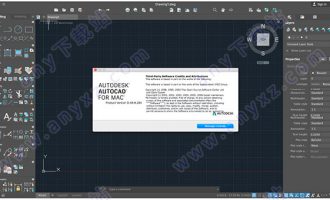
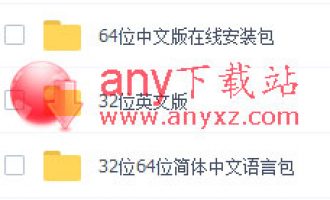

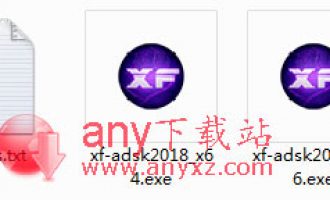
发表评论